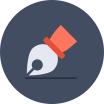 관리자PC버전_급여대장
관리자PC버전_급여대장

기준연도/월도 : 급여대장을 생성할 기준연도와 귀속월도를 입력합니다.
사원조건검색 : 급여대장을 생성할 사원목록을 검색필터를 이용하여 조건 입력 후 사원명의 조회 버튼을 선택합니다.


삭제
- 아래 선택한 사원의 급여정보를 삭제 처리합니다. .
- 사원목록에서 급여정보를 삭제 처리할 사원을 선택하고 삭제처리를 진행합니다.
더존내보내기
- 급여대장에서 생성한 급여자료를 외부 회계프로그램과 호환하는 엑셀파일로 생성합니다.
- 더존내보내기는 더존 스마트A버전과 호환하는 엑셀파일로 생성처리 합니다.
복사 제수당
- 특정월도의 수당정보를 복사하여 적용합니다.
수당복사항목은 쓰기가 가능한 셀로 설정된 수당항목만 복사처리가 가능합니다. - 쓰기 가능한 수당항목이란?
급여대장에서 급여/수당 계산항목에는 자동계산 처리하는 항목이 고정되어 있습니다.
급여박사 프로그램은 급여계산을 위한 프로그램으로 대부분의 급여/수당항목을 자동계산 처리를 지원합니다.
하지만 특별한 목적으로 자동계산 처리된 급여/수당항목을 수정할 수 있도록 쓰기 가능모드로 설정이 가능합니다.
복사 제수당을 적용하기 위하여 항목별 성격을 파악하고 쓰기 가능모드로 설정 후 기능을 활용하세요.
적용주의사항
자동계산항목을 쓰기 가능한 모드 상태로 설정한 경우에도 급여재정산을 실행하면 입력한 정보를 삭제하고 자동계산식이 적용됩니다.
자동계산 항목은 읽기전용모드로 유지하는 것을 적극 권합니다.


- 복사적용할 수당항목을 선택합니다.
- 불러올 원본 월도를 불러옵니다. 적용월도를 입력합니다. 기간입력은 복사할 수당항목을 기간별로 모두 적용처리 합니다.
- 적용예시
인센티브를 3개월간 분급하는 경우
가불금회수를 6개월간 공제처리하는 경우
기간별로 설정한 수당항목을 미리 등록하는 경우(해외 출장여비 지급을 12개월 동안 적용하는 경우 등....)
마감
- 해당월도를 전체 월 마감처리 합니다. 급여대장에서 마감처리의 해당 귀속월도의 모든 근태/급여작업을 마감처리했다는 의미입니다.
- 월 마감월도는 근태/급여 관련 항목이 모두 수정 불가상태가 됩니다.
- 마감월도의 마감해지는 회원사 최고관리자 계정권한에서 가능합니다.
급여복사
- 선택사원의 급여전체내역을 특정월도의 급여정보를 복사하여 적용합니다.
- 주의 : 복사처리 후 급여계산을 실행하면 초기화 후 기준월도 정보로 계산처리합니다.
급여계산
- 급여계산을 실행하면 초기화 후 기준월도 정보로 계산처리합니다.

급여/수당 산정에 적용하는 모듈은 아래 내용을 참조바랍니다.
- 통상급(시급): ➊사원관리→ ➋근로운영Ⅰ → 시급
- 가산율: ➊사원관리→➋근로운영Ⅰ → 가산율 설정
- 인턴설정: ➊사원관리 → ➋근로운영Ⅱ → 인턴 및 수습사원설정
- 정기상여금: ➊사원관리 → ➋근로운영Ⅱ → 정기상여금
- 예수금공제항목: ➊사원관리 → ➋근로운영Ⅱ → 예수금공제항목
- 휴직사유: ➊인사관리 → ➋휴직관리 → 휴직처리(무급,지급율)
- 인사발령: ➊인사관리 →➋인사구분 → 발령 및 징계처리
- 연차관리: ➊연차관리 → ➋휴가관리→➌잔휴정산(분할정산가능)
- 근태관리: ➊근태관리 →근태마감 (*퇴사 및 휴직 등의 일할 계산 적용)
 급여대장 화면설정
급여대장 화면설정

❶ 글자크기 설정
급여대장 화면 및 인쇄시 적용하는 글자 크기를 설정합니다.
❷그룹/항목명/그룹순번
그룹 : 각각의 항목을 그룹 내 순번을 정렬할 수 있도록 소속된 그룹을 표기합니다.
원본항목 : 기본구성 항목의 성격을 원본항목으로 표기합니다.
사용항목명 : 사업장에서 적용하는 항목명으로 수정 합니다. 원본항목의 성격을 참조하여 수정합니다.
그룹순번 : 그룹 내 사용항목이 위치할 순서를 정할 수 있습니다. 그룹 내 순번은 '0부터 시작'합니다.
❸(수당항목)설정 125개 항목 사용 *하늘색 배경은 추가 사용 가능한 항목입니다.
통상급(과세)
통상급여에 포함하는 수당항목

평균급(과세)
통상급여 외 퇴직금산정에 포함하는 수당항목


과세기타
퇴직금 계산에서 제외하는 수당항목

비과세
비과세 및 통상으로 적용하는 비과세 수당항목

예수금(공제항목)
예수금 및 과세 공제항목

제세수당/공제항목
급여항목 외 실 수령액 정산 시 사용되는 제세수당 항목

합계 / 실수령액
과세 / 비과세 구분 합계 및 실수령액 합계 항목

 급여대장 수당항목설정
급여대장 수당항목설정

❶ 급여/수당 항목명
- 고객사에서 적용하는 항목명을 입력합니다. 급여/수당항목명 입력은 최대 6글자를 초과하지 않도록 입력하세요
- 기본값 글자크기 및 항목 너비 설정은 6글자 까지 정렬이 가능합니다.
❷ 항목 표기 설정
- 모니터 화면 및 인쇄출력 시 사용할 항목을 체크표시 ▣로 선택합니다.
- 읽기 전용항목으로 기본 체크 ▣되어 있는 항목은 자동계산식이 적용되어 있는 항목입니다. 읽기 전용으로 유지하는것을 권해 드립니다.
- 읽기 전용항목을 해제하여 쓰기모드로 변경하려면 체크 해지 □ 후 상단 저장버튼으로 강제 저장합니다.
 급여대장 인쇄
급여대장 인쇄

급여대장
- 급여대장 양식으로 출력합니다.
- 급여대장으로 출력은 근로소득세(간이소득세액표)를 적용하는 근로자가 대상입니다.
- 급여대장 인쇄 항목 설정 급여대장→ 화면설정→인쇄항목 설정에서 가능합니다.
급여명세서
- 사원에게 교부하는 급여명세서 양식으로 인쇄합니다.
- 급여명세서에서 출력할 항목설정은 환경설정→ 급여명세서 출력설정을 참조합니다.

- 모두 선택한 상태에서의 급여명세서 샘플입니다.

- 그룹웨어를 적용하는 고객사는 월도 마감처리 이후 모바일APP 또는 그룹웨어로 급여명세서 확인이 가능합니다.
제세수당대장
- 급여로 처리하지 않는 가불금, 사우회비, 기숙사 공과금 등 급여지급 시 정산하는 항목을 급여박사에서는 제세수당(+), 제서공제(-)항목으로 사용가능합니다.
- 해당월도의 급여대장 생성 작업 이후 제세수당 내역을 필요시 출력 또는 엑셀로 변환처리 할 수 있습니다.
이체대장
- 사원에게 지급할 실 지급액 기준으로 사원별 계좌 이체정보를 포함하여 출력합니다.
예수금대장
- 근로자가 부담하는 4대보험료 및 원천세 정산자료를 출력합니다.
일용신고서
- 일용근로자의 '근로내용확인신고서'를 출력합니다.

- 일용근로자 공사 현장관리 설정은 회사정보 → 근로운영 → 일용현장관리에서 설정
사업소득명세서
- 사업소득을 적용하는 프리랜서(3.3%) 대상자의 '사업소득명세서'를 출력합니다.
엑셀변환
- 급여대장의 화면 그리드 전체를 엑셀파일로 변환합니다.
급여박사 급여대장에서는 사원의 중간입사/퇴사하는 경우 사원관리 > 근로운영 설정에서 입력한 고정수당을 일할계산식을 적용하여 수당계산처리를 합니다.
등록한 수당항목의 일할 계산적용은 사원이 해당월도 중간 입/퇴사가 발생한 경우에만 일할 적용처리합니다.


사원 근로운영설정 반영
사원관리 > 급여시뮬레이션
사원관리 → 근로운영 설정은 사원별 근로시간 및 기본급, 고정수당 설정을 통하여 급여시뮬래이션 정보를 제공합니다.
근로운영 설정에 적용된 수당항목을 급여계산 시 반영합니다.
- 통상급(기본급) : 2,500,000
- (통상)직책수당 : 200,000원
- 교통비지원 : 200,000원
- 가족수당 : 150,000
- 상여금 : 200,000
- (통상)식대 : 100,000원
- 육아수당 : 200,000원
중간입사자 > 일할계산 적용
예시 : 2019-02-10입사
- 근로일수 계산 : 28일(2019.02월 월간일수) -09일(입사전 날자)= 19일근무
- 고정수당(직책수당) : 200,000원 / 28일 = 7,142원
- 월 일할 계산 : 19일근무X7,142원 = 135,720원


기본 가산(할증)율 적용
- 급여대장에서 선택한 사원의 급여계산 시 사원관리 → 근로운영 설정의 가산율(%)을 적용합니다.
기본 가산(할증)율 (기본 가산값 안내)
주간근무
- 기본근로 : 가산없음
- 연장근로 : 50%
- 야간근로 : 50%
- 야간/연장근로 : 100%
휴일근무
- 기본근로 : 50%
- 연장근로 : 50%
- 야간근로 : 50%
- 야간/연장근로 : 100%
기본특근
- 기본근로 : 가산없음(가산율설정 시 입력합니다.)
- 연장근로 : 50%
- 야간근로 : 50%
- 야간/연장근로 : 100%
개별가산(할증)율 적용 ▣ 체크 후 개별가산(할중)율을 입력 가능합니다. 사원개별 설정 가능.
수습기간 중의 임금지급율(%)설정을 반영하여 사원의 수습기간 중 임금을 계산합니다.
- 수급기간 월도 적용방식 :입사일이 속한 귀속월도를 1개월로 산정하여 설정한 기간(3개월)을 적용합니다.

- 설정항목 : 사원관리 → 근로운영II → 수습기간 설정
- 인턴적용 기간 및 임금지급율(%)을 입력합니다.
- 주의 수습기간 중 임금지급율 설정시 최저임금을 준수하여야합니다. 단순노무직종의 사원은 최저임금 100%이상 적용합니다.
- 수습지급율을 설정한 경우 계산기준이 되는 임금을 설정합니다.
적용예시
1. 기본급(통상임금) 적용
- 기본급 : 2,500,000
- 직책수당(통상) : 200,000
- 통상임금 합계 : 2,700,000
- 수습지급율을 90% 설정한 경우 급여대장 > 과세공제 그룹 > 수습공제(-) 270,000원을 공제처리합니다.
2. 기본급(통상임금)+평균임금포함 계산 적용
- 기본급 : 2,500,000
- 직책수당(통상) : 200,000
- 가족수당 : 150,000
- 성과급 : 200,000
- 통상임금 합계 : 3,050,000
- 수습지급율을 90% 설정한 경우 급여대장 > 과세공제 그룹 > 수습공제(-) 305,000원을 공제처리합니다.
급여박사는 인사관리에서 해당월도 중간 입사/퇴사 처리 및 인사처리, 휴직등록처리 조건을 반영하여 급여대장을 자동 생성합니다.
중간입사/퇴사일 근태정산 / 수당 일할 계산 적용

적용예시 : 2019-02-10입사
1.기본근로시간 정산
- 2019-2월도 소정근로시간 160H
- 실제근로시간 112H
- 1주간 40시간을 근무하는 김사원의 기준 근로시간은 174시간 적용
- 적용근로시간 : 121.80
- 주휴일발생시간 : 24.50
- 기본근로시간 합계 : 146.30시간을 급여대장에 사용합니다.
2. 수당계산
- 근로일수 계산 : 28일(2019.02월 월간일수) -09일(입사전 날자)= 19일근무
- 고정수당(직책수당) : 200,000원 / 28일 = 7,142원
- 월 일할 계산 : 19일근무X7,142원 = 135,720원

적용예시 : 육아휴직 등록
1.육아휴직 기간동의 급여조건을 유급 적용 / 지급율 70% / 임금적용범위 소정근무
- 유급휴가 적용일수 30일
2. 급여/수당계산
- 근로일수 계산 : 30일(2019.04월 월간일수) -0일(제외날자)= 30일 적용
- 고정수당 : 200,000원 / 30일 = 6,666.66원
- 월 일할 계산 : 30일 적용X6,666.66원X70% = 140,000원
급여정산 업무처리에서 일할계산을 적용하는 경우 는 위 입사/퇴사의 경우 외에도 사원의 인사기록(처리)에 따라 적용되는 경우가 많이 있습니다.
- 인사이동/승진/감액 : 인사처리 시 근로운영 히스토리 등록처리 → 일자별 임금을 자동 반영하여 계산
- 육아휴직 : 무급 적용 시 휴직 시작일 및 복귀일자 구분
- 출산휴가 : 무급 적용 시 휴가 시작일 및 복귀일자 구분
- 업무외 기타 휴직 : 무급 적용 시 휴가 시작일 및 복귀일자 구분
엑셀로 작업한 급여대장을 급여박사에 등록할 수 있습니다. 급여대장 화면 메뉴에서 [엑셀]급여등록 메뉴는 기본적으로는 보여주지 않으며 급여대장 엑셀등록이 필요한 고객사는 요청하시면 메뉴을 이용할 수 있도록 등록해 드립니다.
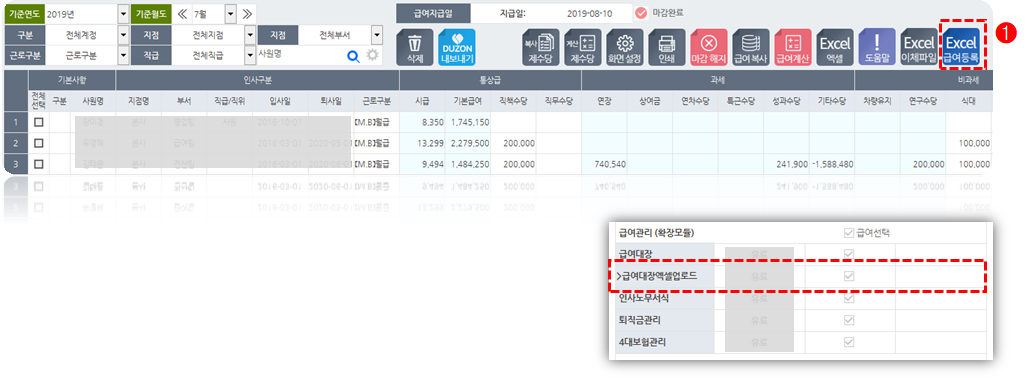
엑셀 급여등록 따라하기
급여박사 >> 급여대장에서 급여/수당/예수금을 사원별 설정 조건에 따라 자동계산 처리를 하지만 예수금(4대보험, 원천세) 업무처리 방법에따라 업무량을 줄이기 위하여 엑셀로 작업하신 다음 급여대장으로 업로드 하는 방법입니다.
엑셀로 급여대장을 마감하는 경우에는 해당월도 급여대장을 모두 자동 마감처리하여 등록 이후 급여대장을 수정할 수 없습니다.
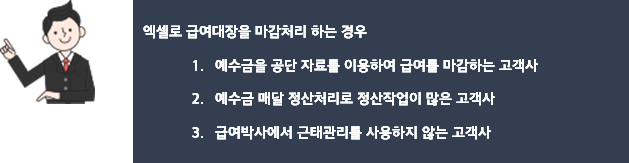
1. 엑셀자료 내려받기
메뉴위치 : 급여대장 >> 엑셀급여등록 >> 엑셀파일 다운로드
급여박사에서 급여계산을 적용한 후 엑셀파일 다운로드를 받습니다. 엑셀자료를 급여박사에 등록하기 위하여 사원식별번호 및 설정된 급여/수당 항목을 매칭하여야 하기 때문에 엑셀로 받은 자료를 이용하여 편집하시기 바랍니다.
엑셀자료로 변환할 사원을 선택 후 엑셀파일 다운로드를 실행합니다.
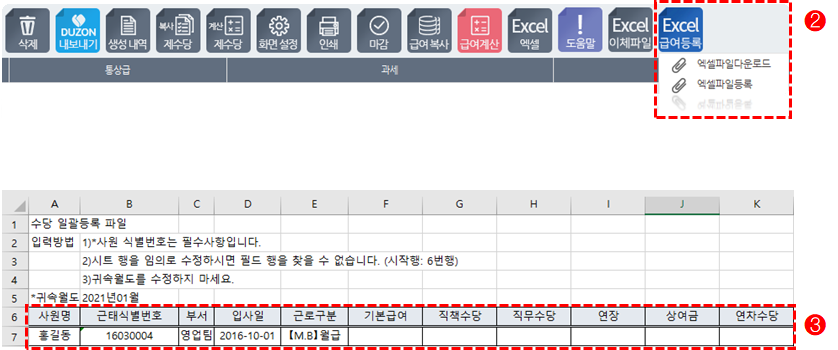
2. 엑셀자료 편집하기
엑셀파일에서 급여박사와 매칭하는 부분은 5행의 귀속월도 및 7행의 근태식별번호로 매칭하기 때문에 이 부분은 수정하면 안되세요
수당항목을 업로드할 수 있도록 엑셀로 편집 후 저장합니다.
자료 내려받기 전에 화면 정렬을 이용하여 화면에 표기되는 정렬값을 설정할 수 있습니다.
#사원검색정렬방법 링크를 참조해주세요
3. 엑셀자료등록(업로드)
급여대장에서 엑셀파일등록을 적용할 사원을 선택 후 우측 상단 엑설급여등록 >> 엑셀파일을 실행합니다.
엑셀파일에 여러사원 정보가 있어도 선택한 사원 데이터만 추출하여 반영하기 때문에 엑셀파일에 여러사원의 정보가 있어도 관계는 없습니다.
알림 팝업의 내용을 확인 후 업로드를 선택합니다.
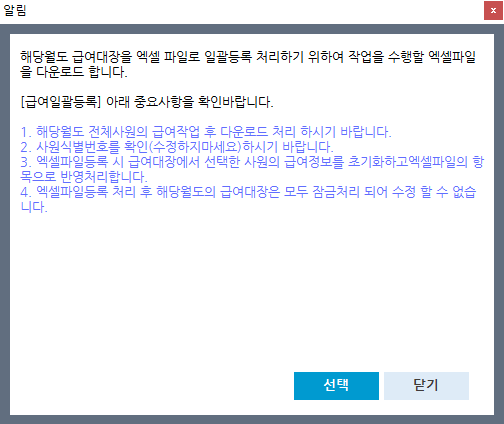
- 엑셀등록 팝업화면
귀속월도를 확인 후 저장한 경로에서 파일을 불러옵니다.
❹ 엑셀시트상 시작행과 마지막 행 번호를 확인하고 파일을 불러오면 엑셀원본파일에 내용을 반영합니다.
❺ 엑셀원본파일과 적용처리 할 열번호가 제대로 매칭되었는지 확인합니다. 엑셀파일에서 수당항목명을 수정하지 않으면 자동으로 매칭처리 합니다.
수당항목을 수정하여 자동매칭 처리가 안된 경우에는 수동으로 열번호를 입력하여 매칭합니다.
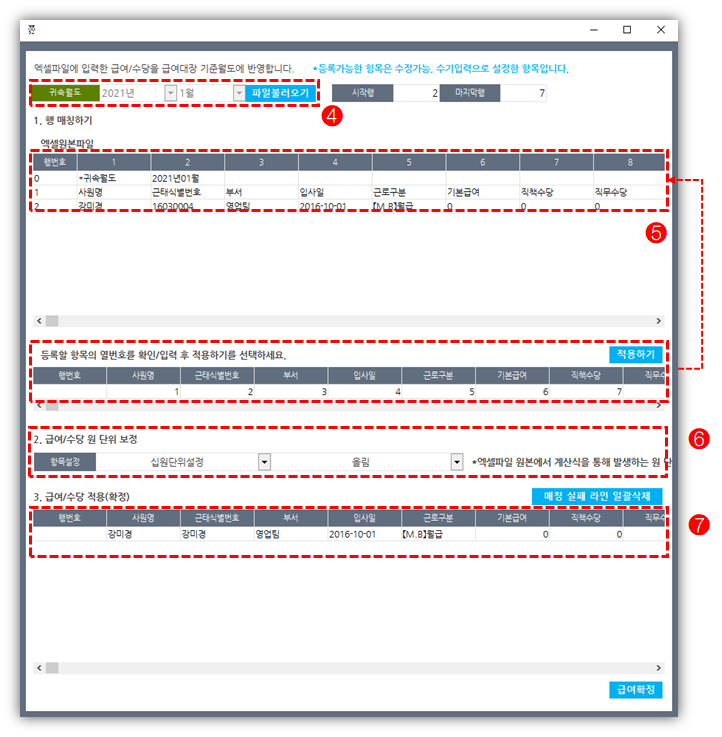
➏ 엑셀파일에서 수식을 이용한 경우 숨어있는 소숫점과 원단위를 적용하는 방법을 설정합니다.
설정방법은 십원단위설정의 경우 올림처리하면 원단위를 십원단위로 올림처리하라는 의미입니다.
예시_1) 엑셀파일에서 수당금액 2,452,125원 인 경우
*십원단위설정 >> 올림 처리 ➔ 2,452,130으로 표기합니다.
예시_2) 엑셀파일에서 수당금액 2,452,125.2564원 인 경우(소숫점이 있는 경우)
*원단위설정 >> 올림 처리 ➔ 2,452,125원으로 표기합니다.
❼ 메칭실폐 라인 일괄삭제
엑셀파일로 적용한 데이터가 급여박사와 매칭이 선택사원의 근태식별번호가 상이한 경우 정상적으로 이루어지지 않는 라인이 있으면 급여대장을 업로드 처리 하지 않습니다.
매칭실폐 라인 정보가 급여대장에 적용처리할 사원과 관계가 없는 경우 일괄 삭제처리 후 급여확정을 진행합니다.
4. 급여대장 잠금처리
엑셀파일등록이 완료되면 해당월도 전체사원의 급여대장을 잠금 처리합니다. 잠금처리와 별도록 마감처리와는 다른 기능이며 잠금처리는 해당월도의 급여대장을 수정할 수 없는 상태로 전환됩니다.
급여박사는 급여대장에서 예수금 항목을 자동계산하기 때문에 잠금처리를 해제하면 예수금액이 자동계산으로 바뀔 수 있습니다.
엑설등록을 이용하는 고객사는 급여대장을 수정할 경우 엑셀파일로 등록을 하여야 합니다.
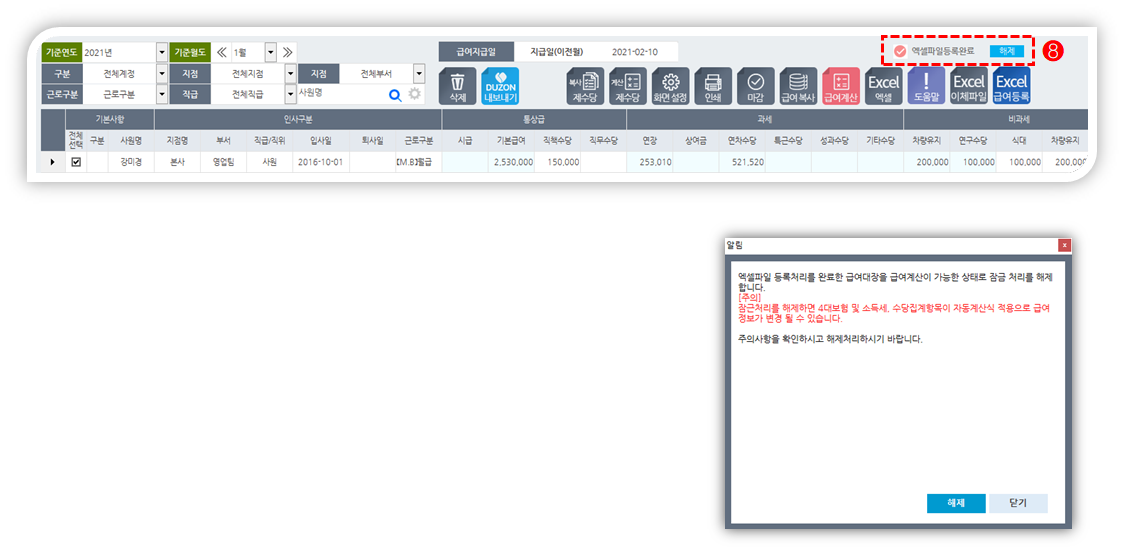
➑ 급여대장 엑셀파일을 다시 등록하려면 엑셀파일 등록완료 상태를 해제처리 후 전체사원의 자료를 업로드 합니다.
이때 주의할 점은 모니터 화면에 보이는 사원의 예수금 항목이 해제처리로 인하여 자동 계산이 적용됩니다. (*화면에 보이지 않는 사원의 정보는 바뀌지 않아요)
엑셀로 급여대장을 다시 등록하는 경우 화면에 보이는 전체사원을 선택하여 등록 하여야 합니다.

기준연도/월도 : 급여대장을 생성할 기준연도와 귀속월도를 입력합니다.
사원조건검색 : 급여대장을 생성할 사원목록을 검색필터를 이용하여 조건 입력 후 사원명의 조회 버튼을 선택합니다.


삭제
- 아래 선택한 사원의 급여정보를 삭제 처리합니다. .
- 사원목록에서 급여정보를 삭제 처리할 사원을 선택하고 삭제처리를 진행합니다.
더존내보내기
- 급여대장에서 생성한 급여자료를 외부 회계프로그램과 호환하는 엑셀파일로 생성합니다.
- 더존내보내기는 더존 스마트A버전과 호환하는 엑셀파일로 생성처리 합니다.
복사 제수당
- 특정월도의 수당정보를 복사하여 적용합니다.
수당복사항목은 쓰기가 가능한 셀로 설정된 수당항목만 복사처리가 가능합니다. - 쓰기 가능한 수당항목이란?
급여대장에서 급여/수당 계산항목에는 자동계산 처리하는 항목이 고정되어 있습니다.
급여박사 프로그램은 급여계산을 위한 프로그램으로 대부분의 급여/수당항목을 자동계산 처리를 지원합니다.
하지만 특별한 목적으로 자동계산 처리된 급여/수당항목을 수정할 수 있도록 쓰기 가능모드로 설정이 가능합니다.
복사 제수당을 적용하기 위하여 항목별 성격을 파악하고 쓰기 가능모드로 설정 후 기능을 활용하세요.
적용주의사항
자동계산항목을 쓰기 가능한 모드 상태로 설정한 경우에도 급여재정산을 실행하면 입력한 정보를 삭제하고 자동계산식이 적용됩니다.
자동계산 항목은 읽기전용모드로 유지하는 것을 적극 권합니다.


- 복사적용할 수당항목을 선택합니다.
- 불러올 원본 월도를 불러옵니다. 적용월도를 입력합니다. 기간입력은 복사할 수당항목을 기간별로 모두 적용처리 합니다.
- 적용예시
인센티브를 3개월간 분급하는 경우
가불금회수를 6개월간 공제처리하는 경우
기간별로 설정한 수당항목을 미리 등록하는 경우(해외 출장여비 지급을 12개월 동안 적용하는 경우 등....)
마감
- 해당월도를 전체 월 마감처리 합니다. 급여대장에서 마감처리의 해당 귀속월도의 모든 근태/급여작업을 마감처리했다는 의미입니다.
- 월 마감월도는 근태/급여 관련 항목이 모두 수정 불가상태가 됩니다.
- 마감월도의 마감해지는 회원사 최고관리자 계정권한에서 가능합니다.
급여복사
- 선택사원의 급여전체내역을 특정월도의 급여정보를 복사하여 적용합니다.
- 주의 : 복사처리 후 급여계산을 실행하면 초기화 후 기준월도 정보로 계산처리합니다.
급여계산
- 급여계산을 실행하면 초기화 후 기준월도 정보로 계산처리합니다.

급여/수당 산정에 적용하는 모듈은 아래 내용을 참조바랍니다.
- 통상급(시급): ➊사원관리→ ➋근로운영Ⅰ → 시급
- 가산율: ➊사원관리→➋근로운영Ⅰ → 가산율 설정
- 인턴설정: ➊사원관리 → ➋근로운영Ⅱ → 인턴 및 수습사원설정
- 정기상여금: ➊사원관리 → ➋근로운영Ⅱ → 정기상여금
- 예수금공제항목: ➊사원관리 → ➋근로운영Ⅱ → 예수금공제항목
- 휴직사유: ➊인사관리 → ➋휴직관리 → 휴직처리(무급,지급율)
- 인사발령: ➊인사관리 →➋인사구분 → 발령 및 징계처리
- 연차관리: ➊연차관리 → ➋휴가관리→➌잔휴정산(분할정산가능)
- 근태관리: ➊근태관리 →근태마감 (*퇴사 및 휴직 등의 일할 계산 적용)
 급여대장 화면설정
급여대장 화면설정

❶ 글자크기 설정
급여대장 화면 및 인쇄시 적용하는 글자 크기를 설정합니다.
❷그룹/항목명/그룹순번
그룹 : 각각의 항목을 그룹 내 순번을 정렬할 수 있도록 소속된 그룹을 표기합니다.
원본항목 : 기본구성 항목의 성격을 원본항목으로 표기합니다.
사용항목명 : 사업장에서 적용하는 항목명으로 수정 합니다. 원본항목의 성격을 참조하여 수정합니다.
그룹순번 : 그룹 내 사용항목이 위치할 순서를 정할 수 있습니다. 그룹 내 순번은 '0부터 시작'합니다.
❸(수당항목)설정 125개 항목 사용 *하늘색 배경은 추가 사용 가능한 항목입니다.
통상급(과세)
통상급여에 포함하는 수당항목

평균급(과세)
통상급여 외 퇴직금산정에 포함하는 수당항목


과세기타
퇴직금 계산에서 제외하는 수당항목

비과세
비과세 및 통상으로 적용하는 비과세 수당항목

예수금(공제항목)
예수금 및 과세 공제항목

제세수당/공제항목
급여항목 외 실 수령액 정산 시 사용되는 제세수당 항목

합계 / 실수령액
과세 / 비과세 구분 합계 및 실수령액 합계 항목

 급여대장 수당항목설정
급여대장 수당항목설정

❶ 급여/수당 항목명
- 고객사에서 적용하는 항목명을 입력합니다. 급여/수당항목명 입력은 최대 6글자를 초과하지 않도록 입력하세요
- 기본값 글자크기 및 항목 너비 설정은 6글자 까지 정렬이 가능합니다.
❷ 항목 표기 설정
- 모니터 화면 및 인쇄출력 시 사용할 항목을 체크표시 ▣로 선택합니다.
- 읽기 전용항목으로 기본 체크 ▣되어 있는 항목은 자동계산식이 적용되어 있는 항목입니다. 읽기 전용으로 유지하는것을 권해 드립니다.
- 읽기 전용항목을 해제하여 쓰기모드로 변경하려면 체크 해지 □ 후 상단 저장버튼으로 강제 저장합니다.
